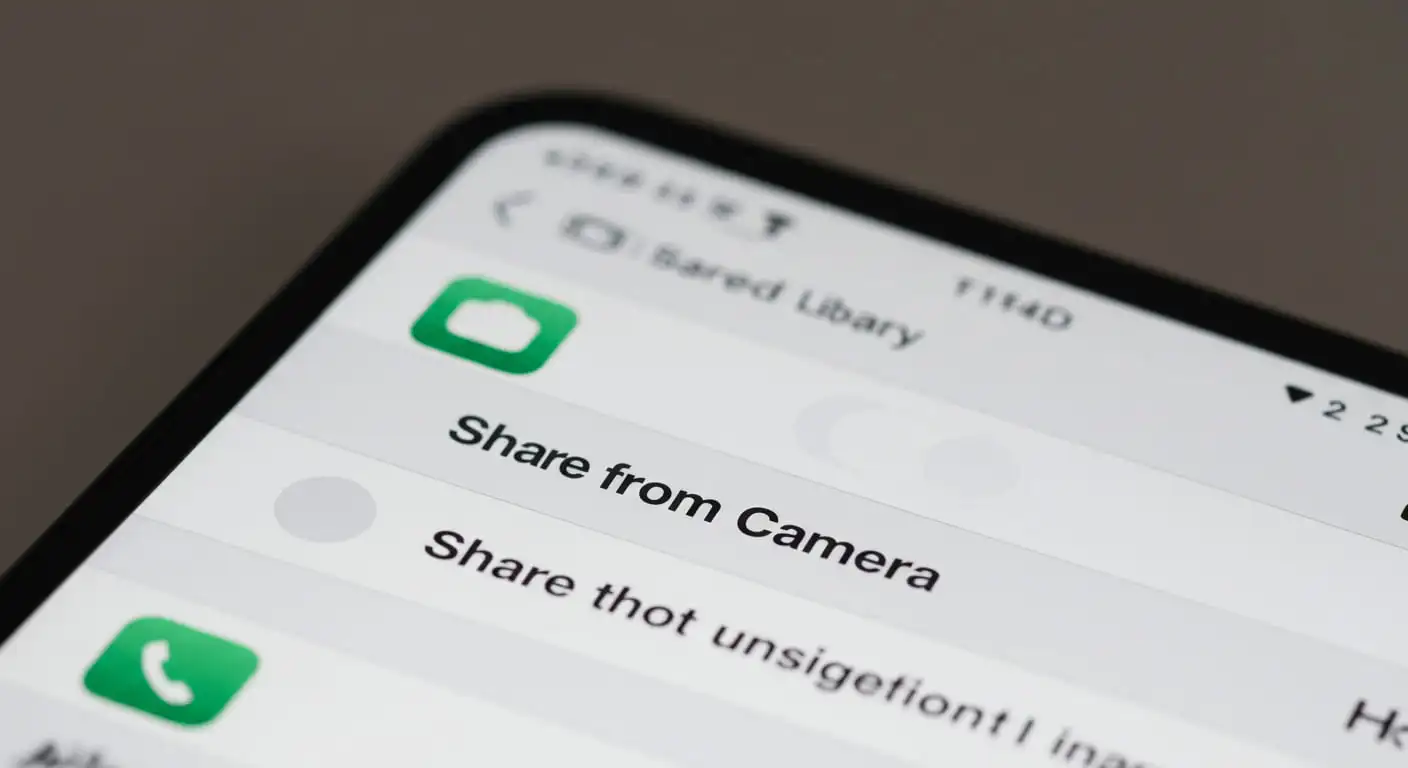
가끔 실수로 아이클라우드 사진 공유가 되는 상황이 발생하면 참 난감합니다. 이런걸 막을 수 있는 안전 설정 세팅을 정리해 봅니다.
풍경사진이면 별거 아니지만, 내 가족이나 연인과 찍은거라면 정말 깜짝 놀랄 일이 생길 수도 있겟죠? (생각만 해도 끔찍)
아이클라우드 공유 사진 보관함은 가족, 친구와 추억을 나누기에 정말 편리한 기능입니다.
하지만 사적인 사진이 실수로 공유되는 상황은 누구에게나 일어날 수 있습니다.
끝까지 읽으시면 개인 정보 유출 걱정 없이 소중한 사진을 안전하게 공유하는 법을 완벽하게 익힐 수 있습니다. 😊
아이클라우드 공유 사진 보관함 기본 이해
아이클라우드 공유 사진 보관함은 최대 6명이 사진과 영상을 함께 관리할 수 있는 협업 공간입니다.
참여자 모두가 사진을 추가, 편집, 삭제할 수 있고, 저장 공간은 보관함 생성자의 iCloud 용량을 사용합니다.
공유 보관함에 사진이 추가되면 개인 보관함에서는 사라지기 때문에 실수로 올린 사진은 곧바로 모두에게 공개될 수 있습니다.
이 기능은 편리하지만, 실수로 사적인 사진이 공유되는 위험이 항상 존재합니다.
특히 카메라 앱과 사진 앱이 긴밀하게 연동되어 있어, 한 번의 실수로 민감한 사진이 노출될 수 있죠.
공유 보관함과 개인 보관함의 차이
공유 보관함에 사진을 올리면, 해당 사진은 개인 보관함에서 사라지고 모든 참여자가 자유롭게 접근, 편집, 삭제할 수 있습니다.
개인 보관함에 있는 사진은 나만 볼 수 있으며, 공유 보관함에 옮기기 전까지는 누구와도 공유되지 않습니다.
문제는 공식 FAQ 홈페이지에 들어가도 참 애매한 내용만 있지, 정확하게 해결책이 안보입니다. 이제 스스로 찾아서 정리한 방법들을 공유합니다.
카메라 앱에서 실수 방지: 아이콘과 설정 활용법
iOS와 iPadOS의 카메라 앱에서는 화면 상단(세로) 또는 하단(가로)에 사람 두 명 아이콘이 표시됩니다.
이 아이콘이 활성화(컬러) 상태라면, 찍는 즉시 공유 사진 보관함으로 사진이 저장됩니다.
실수 방지법은 간단합니다.
사진을 찍기 전, 아이콘이 회색(비활성화)인지 꼭 확인하세요. 중요한건 '비활성화 여부' 입니다. 내가 주머니 속에 넣어두고 공유되는것까지 막아주지는 않아요.
회색이면 사진이 개인 보관함에만 저장되어 안전합니다.
더 확실한 방법은 설정 → 사진 → 공유 보관함 → 카메라에서 공유를 비활성화하는 것입니다.
이렇게 하면 카메라 앱에서 공유 보관함으로 바로 저장되는 기능이 완전히 꺼집니다.
모든 사진이 개인 보관함에 저장되고, 나중에 원하는 사진만 직접 공유할 수 있어 실수를 원천 차단할 수 있습니다.
카메라 앱 아이콘의 위치
세로 모드: 화면 상단 왼쪽에 아이콘 표시
가로 모드: 화면 하단 왼쪽에 아이콘 표시
회색(비활성화) 상태를 꼭 확인해야 실수 방지!
스마트 자동 공유 옵션: 환경에 따라 자동화하기
애플은 자동 공유 기능을 통해 실수 위험을 줄일 수 있는 여러 옵션을 제공합니다.
설정 → 사진 → 공유 보관함에서 자동 공유를 켜면, 블루투스를 통해 다른 참여자가 근처에 있을 때만 사진이 공유 보관함에 저장됩니다.
이 기능은 혼자 있을 때는 자동 공유가 되지 않아 사생활 보호에 효과적입니다.
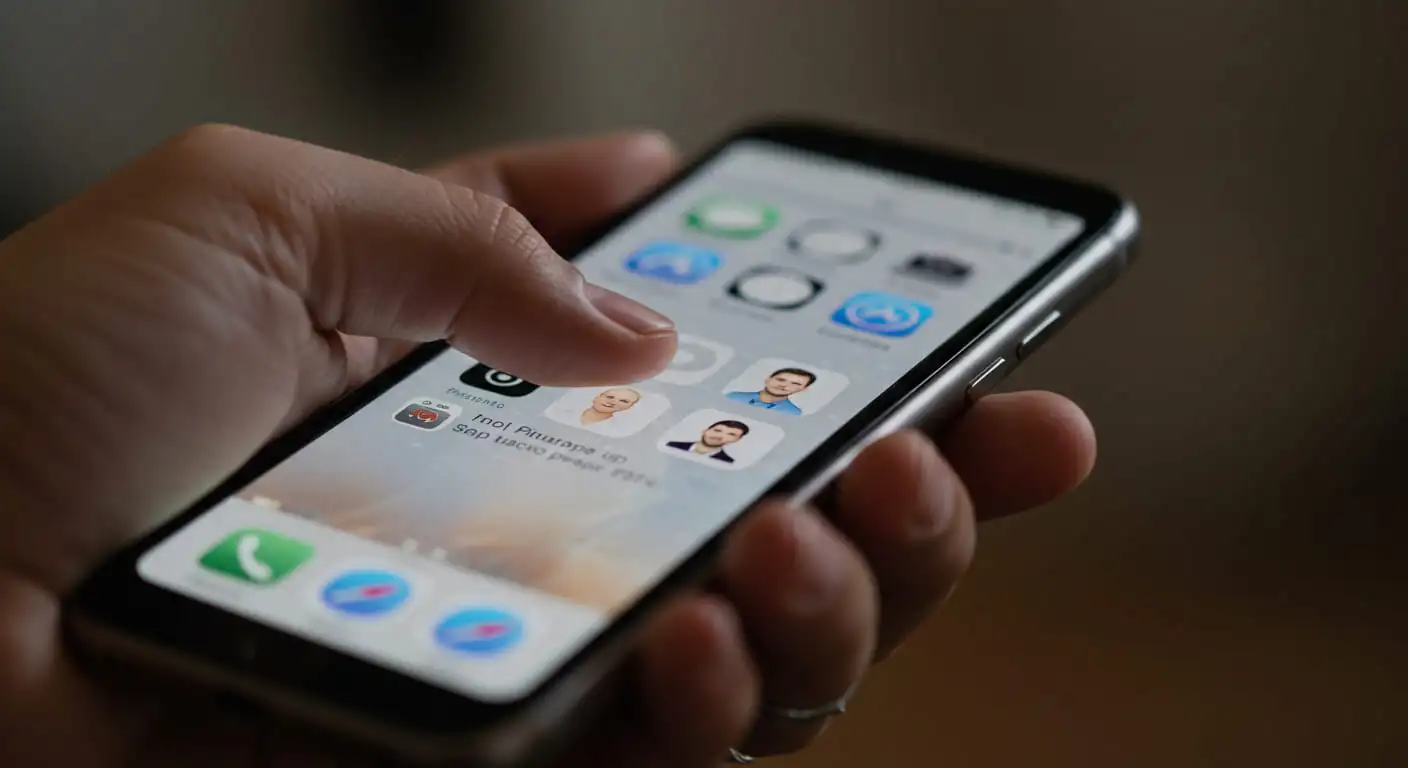
또한 집에서만 공유 옵션을 선택하면, 지정한 집 위치에서만 사진이 자동으로 공유 보관함에 추가됩니다.
이 기능은 가족끼리 집에서 찍은 사진만 자동 공유하고, 외부에서는 자동 공유를 막고 싶을 때 유용합니다.
자동 공유 옵션 비교
자동 공유(근접): 블루투스가 켜진 상태에서 참여자가 근처에 있을 때만 자동 공유
집에서만 공유: 지정한 집 위치 내에서만 자동 공유
둘 다 꺼두면 모든 사진은 수동으로만 공유됨
사진 앱에서 실수 방지: 라이브러리 관리와 이동 방법
사진 앱에서는 개인 보관함과 공유 보관함을 모두 볼 수 있습니다.
하지만 실수로 잘못된 보관함에 사진을 추가하거나, 삭제하는 일이 생길 수 있으니 주의가 필요합니다.
라이브러리 보기 전환을 활용하세요.
iOS/iPadOS에서는 사진 앱 우측 상단 프로필 아이콘을 눌러 개인 보관함만 표시하도록 설정할 수 있습니다.
macOS에서는 사진 앱 상단 드롭다운 메뉴에서 개인 보관함을 선택하면 안전하게 관리할 수 있습니다.
만약 실수로 공유 보관함에 사진을 올렸다면, 해당 사진을 선택해 공유 → 개인 보관함으로 이동을 누르면 손쉽게 복구할 수 있습니다.
이 기능을 잘 활용하면, 실수로 노출된 사진도 빠르게 개인 영역으로 되돌릴 수 있습니다.
실수 없는 공유를 위한 습관과 체크리스트
사진 공유 전 반드시 검토하세요.
사진 앱에서 공유 보관함으로 이동하기 전, 사진을 꼼꼼히 확인하는 습관이 중요합니다.
특히 당신을 위한 추천 공유 목록에 의도치 않은 사진이 포함될 수 있으니, 항상 주의 깊게 살펴보세요.
삭제 알림을 켜두면, 누군가 공유 보관함에서 사진을 삭제했을 때 바로 알림을 받을 수 있습니다.
설정 → 사진 → 공유 보관함에서 삭제 알림을 활성화하면, 실수로 삭제된 사진도 최근 삭제됨 폴더에서 복구할 수 있습니다.
마지막으로, 참여자는 신중하게 선택하세요.
최대 5명까지 초대할 수 있으니, 신뢰할 수 있는 가족이나 친구만 추가하는 것이 안전합니다.
모든 참여자가 사진을 편집·삭제할 수 있기 때문에, 책임감 있는 멤버로 구성하는 것이 중요합니다.
실수 방지 체크리스트
1. 카메라 앱 아이콘 확인
2. 자동 공유 옵션 점검
3. 라이브러리 보기 전환 활용
4. 사진 공유 전 꼼꼼히 검토
5. 삭제 알림 활성화
6. 신뢰할 수 있는 멤버만 초대
실제 활용 팁
iCloud 공유 사진 보관함은 실수만 조심하면 매우 유용한 협업 도구입니다.
애플은 앞으로 더 명확한 카메라 앱 표시나 세분화된 권한 설정 등, 사용자 실수 방지를 위한 업데이트를 예고하고 있습니다.
현재는 설정과 습관이 최고의 안전장치입니다.
가끔씩 설정 메뉴를 점검하고, 새로운 기능이 추가되면 바로 적용해보는 것이 좋습니다.
참고로, iCloud 저장 용량은 공유 보관함 생성자의 계정에만 적용되니, 용량 관리도 함께 신경써야 합니다.
향후 가족 공유와의 연동이 강화되면, 저장 공간 관리도 더 쉬워질 전망입니다.
그런데 저도 가족 공유라는건 좀 우리끼리도 개인정보를 조심할 필요가 있을것 같은데.. 싶은데, 남들은 어떻게 생각하나 궁금하네요. (나 혼자만의 공간도 필요하잖아)
iCloud 공유 사진 보관함 통계
최대 참여자 수: 6명
자동 공유 옵션: 2가지(근접, 집에서만)
저장 용량: 생성자 iCloud 계정에만 적용
실수 복구: 최근 삭제됨 폴더에서 가능
📊
실수로 아이클라우드 사진 공유 방지하는 방법
아이클라우드 공유 사진 보관함은 소중한 순간을 함께 나누는 데 매우 효과적인 도구입니다. 하지만 설정과 습관을 소홀히 하면, 사적인 사진이 원치 않게 공개될 수 있습니다.
카메라 앱 아이콘 확인, 자동 공유 옵션 점검, 라이브러리 보기 전환, 신중한 멤버 선정 등 오늘 소개한 7가지 안전 수칙을 실천한다면, 실수 없는 안전한 사진 공유가 가능합니다.
애플의 지속적인 업데이트와 함께, 나만의 안전한 사진 공유 문화를 만들어보세요!
기타 참고할만한 글
요즘 개인적으로 잘 쓰고 있는 PDF Expert에 대해 참고해보세요. 맥북용으로 이만한게 없더군요.
맥북 유저를 위한 PDF편집프로그램, PDF Expert 리뷰 2025
많은 맥북 사용자들이 PDF 파일을 수정하는 데 어려움을 겪고 있습니다. 기본적으로 제공되는 Preview 앱은 PDF를 뷰어로서의 기능은 충분하지만,편집 기능은 제한적입니다. 맥북용 PDF 편집프로그
freedompark.tistory.com
'IT' 카테고리의 다른 글
| 맥북용 모니터 추천 벤큐 MA320U 리뷰 (0) | 2025.04.23 |
|---|---|
| 샤오미 포코 F7 프로 가격 72만원 리뷰, 가성비로 괜찮을까? (0) | 2025.04.22 |
| 애플워치10과 SE 2세대 비교, 최신 스마트워치 구매 가이드 2025 (0) | 2025.04.20 |
| 3가지 관점으로 살펴본 애플 비전 에어 출시 루머 (0) | 2025.04.19 |
| 2026 아이폰 폴드 루머 20주년 기념 출시 가능성 (0) | 2025.04.17 |


댓글